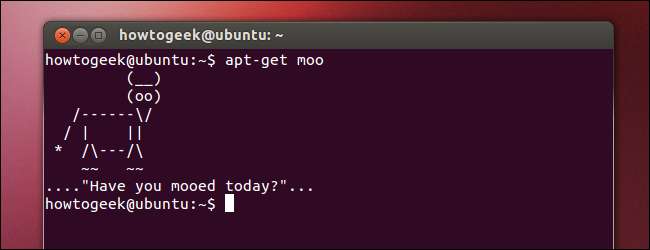
Gli utenti Linux utilizzano spesso il terminale per eseguire attività. Questo può intimidire se sei un nuovo utente Linux che desidera un ambiente grafico che sia facile da gestire, ma non dovresti lasciarti scoraggiare dal terminale Linux.
Il terminale Linux è uno strumento potente che consente di eseguire alcune attività molto più rapidamente di quanto si possa fare con strumenti grafici. Tuttavia, in questi giorni, puoi realizzare la maggior parte delle cose graficamente. L'utilizzo del terminale non è obbligatorio.
Il terminale è opzionale
Sia che tu voglia installare software, configurare la tua rete o modificare altre impostazioni di sistema, puoi farlo dal terminale, ma puoi anche farlo dall'interfaccia grafica. La maggior parte delle impostazioni che si desidera modificare sono facilmente accessibili nei pannelli di controllo grafici standard.
Se non hai mai provato a usare Linux, potresti aspettarti di dover imparare i comandi del terminale per spostarti, ma questo è diventato sempre meno vero ogni anno che passa. Prova Ubuntu e potresti essere sorpreso di quanto poco avrai bisogno di usare il terminale. Molti utenti non dovrebbero assolutamente toccare il terminale.
(È possibile che, se il tuo hardware non è ben supportato, potresti dover usare i comandi del terminale. Con l'hardware adeguatamente supportato, non dovresti dover scherzare con il terminale per far funzionare le cose.)

... Ma il terminale può essere più efficiente
Nonostante l'utilità degli strumenti grafici di Linux ora, siti web come il nostro utilizzano costantemente i comandi del terminale quando scrivono istruzioni per gli utenti Linux. D'altra parte, nei nostri articoli includiamo istruzioni grafiche passo passo per l'utilizzo dell'interfaccia grafica di Windows.
Se ti stai chiedendo perché siti web come How-To Geek utilizzano ancora i comandi del terminale, è semplice: i comandi del terminale sono potenti e possono rendere le cose molto più veloci. se non conosci un comando, può essere più veloce utilizzare l'interfaccia grafica. Tuttavia, se conosci il comando appropriato, l'utilizzo del Terminale può velocizzare le cose.
Proviamo a illustrarlo scrivendo alcune istruzioni per svolgere un'attività utilizzando sia l'interfaccia grafica che il terminale. Supponiamo di aver appena installato Ubuntu e di voler installare Pidgin e Chromium.
Ecco come eseguiremmo l'attività utilizzando l'interfaccia utente grafica:
Apri Ubuntu Software Center, digita Pidgin nella casella di ricerca, fai clic su Pidgin Internet Messenger, fai clic su Installa e inserisci la password. Digita Chromium nella casella di ricerca, fai clic su Browser web Chromium e poi su Installa.
Questo è un processo abbastanza semplice che gli utenti inesperti dovrebbero essere in grado di capire da soli, ma non è la spiegazione più concisa e richiede pochi clic. Se volessimo installare molti più programmi contemporaneamente, ci vorrebbe un'eternità.
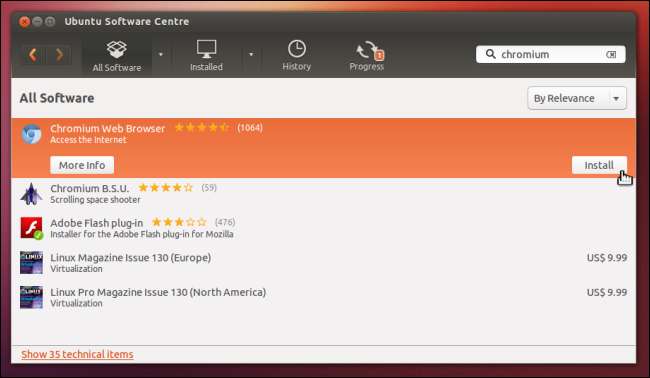
Ecco come eseguiremmo la stessa operazione utilizzando un terminale:
Apri una finestra del terminale, copia e incolla la seguente riga nel terminale e premi Invio:
sudo apt-get install pidgin chrome-browser
La seconda riga è molto più veloce. È facile anche per i lettori: tutto ciò che devono fare è copiare e incollare. Tieni presente che stiamo utilizzando un unico comando per installare due programmi: potremmo persino installare 50 applicazioni diverse con un solo comando. Quando si installa una grande quantità di software o si eseguono più modifiche al sistema, questo può essere un processo molto più veloce rispetto a guidare le persone attraverso un lungo processo di clic per ciascuna attività.

In entrambi i casi, è più veloce dell'equivalente processo di Windows per scaricare i programmi di installazione da più siti Web e fare clic sulle procedure guidate di installazione.
Anche Windows ha impostazioni spaventose di basso livello
Non tutte le impostazioni su Linux sono disponibili nei pannelli di controllo user-friendly, ma non tutte le impostazioni su Windows sono disponibili neanche nei pannelli di controllo user-friendly. Abbiamo coperto molto hack del registro è possibile utilizzare per personalizzare le impostazioni nascoste in Windows. Il editor dei criteri di gruppo ne contiene molti altri.
Potrebbe essere necessario utilizzare il terminale su Linux, ma potrebbe anche essere necessario accedere all'editor del registro su Windows. Con entrambi i sistemi operativi è possibile installare applicazioni di ottimizzazione grafica di terze parti che aiutano ad automatizzare alcune delle modifiche più popolari.
Microsoft sta cercando di mettersi al passo con il potente terminale Linux, ecco perché ha creato Windows PowerShell , una shell della riga di comando più potente rispetto al tradizionale prompt dei comandi simile a DOS. Se hai familiarità solo con DOS e il prompt dei comandi di Windows, saresti giustamente scettico sulle interfacce della riga di comando, ma il terminale Linux è molto più potente e flessibile di DOS o del prompt dei comandi di Windows.
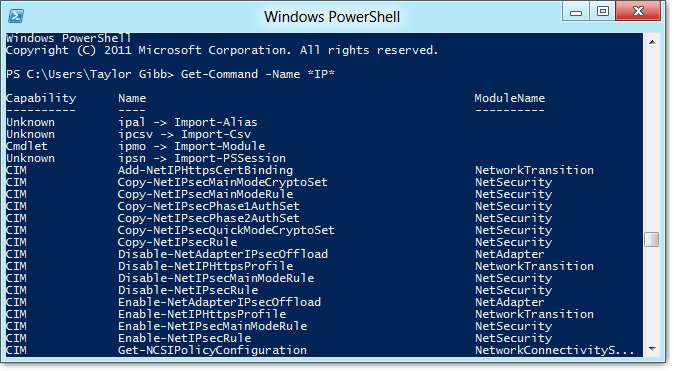
Apprendimento del terminale Linux
C'è ovviamente una curva di apprendimento da seguire prima di poter utilizzare il terminale per comporre i propri comandi. Puoi trovare alcuni tutorial per imparare il terminale Linux qui su How-To Geek:
- Come gestire i file dal terminale Linux: 11 comandi che devi conoscere
- Come ottenere aiuto con un comando dal terminale Linux: 8 trucchi per principianti e professionisti allo stesso modo
- Diventa un utente esperto di Linux Terminal con questi 8 trucchi
- Come installare programmi in Ubuntu dalla riga di comando
- Come gestire i processi dal terminale Linux: 10 comandi che devi conoscere
- Come lavorare con la rete dal terminale Linux: 11 comandi che devi sapere
In sintesi: non aver paura del terminale Linux. È uno strumento potente e opzionale. Se molti fanatici di Linux finiscono per usarlo, è perché è più efficiente per molte attività. Proprio come i geek usano le scorciatoie da tastiera per velocizzare le cose piuttosto che fare clic su tutto, i comandi del terminale possono essere più veloci degli strumenti grafici, dopo averli appresi.







